Excel'de histogram kutularının genişliği nasıl değiştirilir?
Histogram, bir veri kümesindeki değerlerin dağılımını hızlı bir şekilde görselleştirmek için kullanılabilecek bir çizimdir.
Bu eğitimde, Excel’de histogram oluşturma ve bölmenin genişliğini değiştirme ve histogramın tam olarak istediğiniz gibi görünmesini sağlama konusunda adım adım bir örnek sunulmaktadır.
1. Adım: Verileri oluşturun
Öncelikle 26 farklı kişinin yıllık gelirini gösteren aşağıdaki veri setini oluşturacağız:
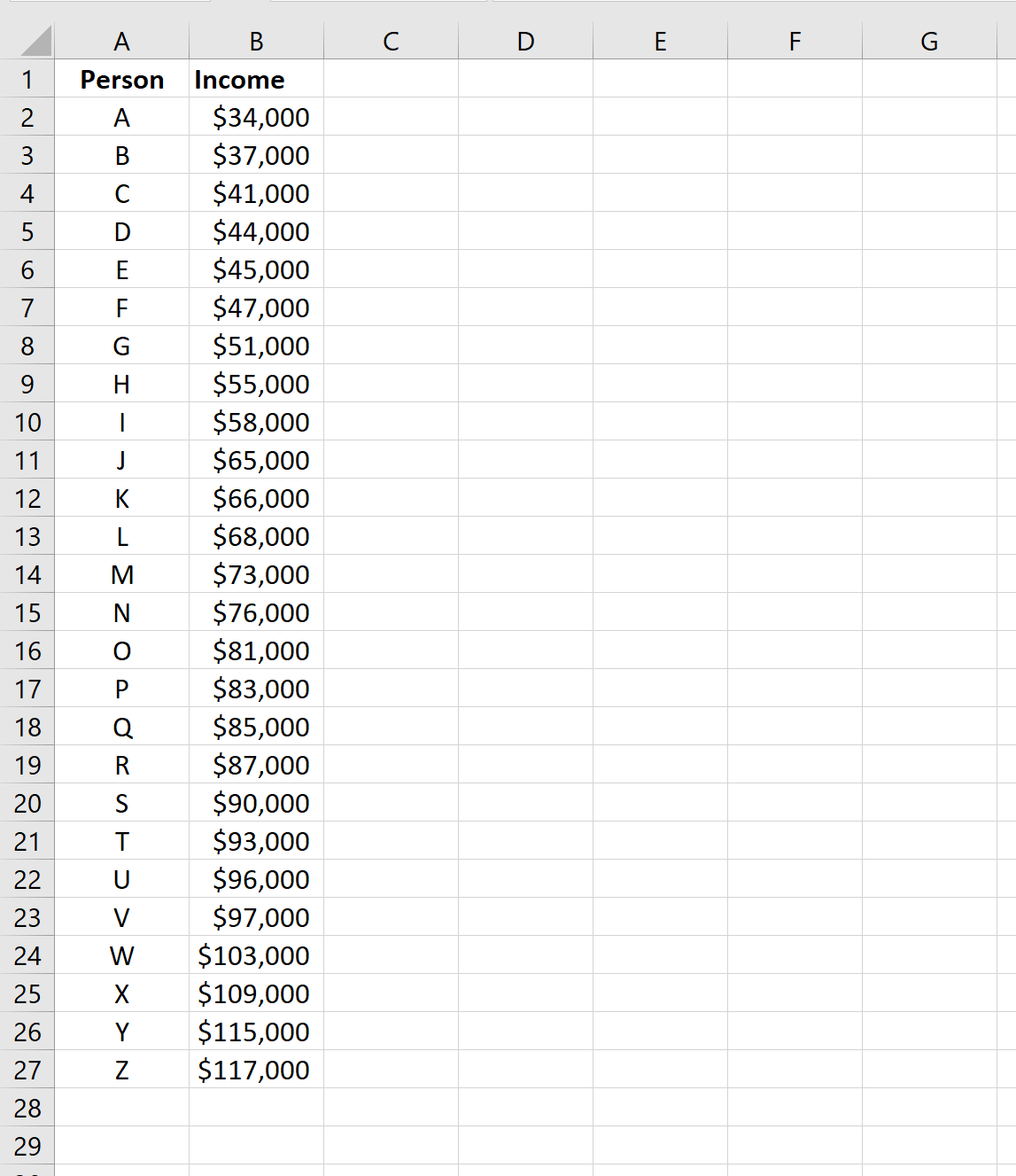
Adım 2: Histogramı oluşturun
Daha sonra iki veri sütununu vurgulayacağız:
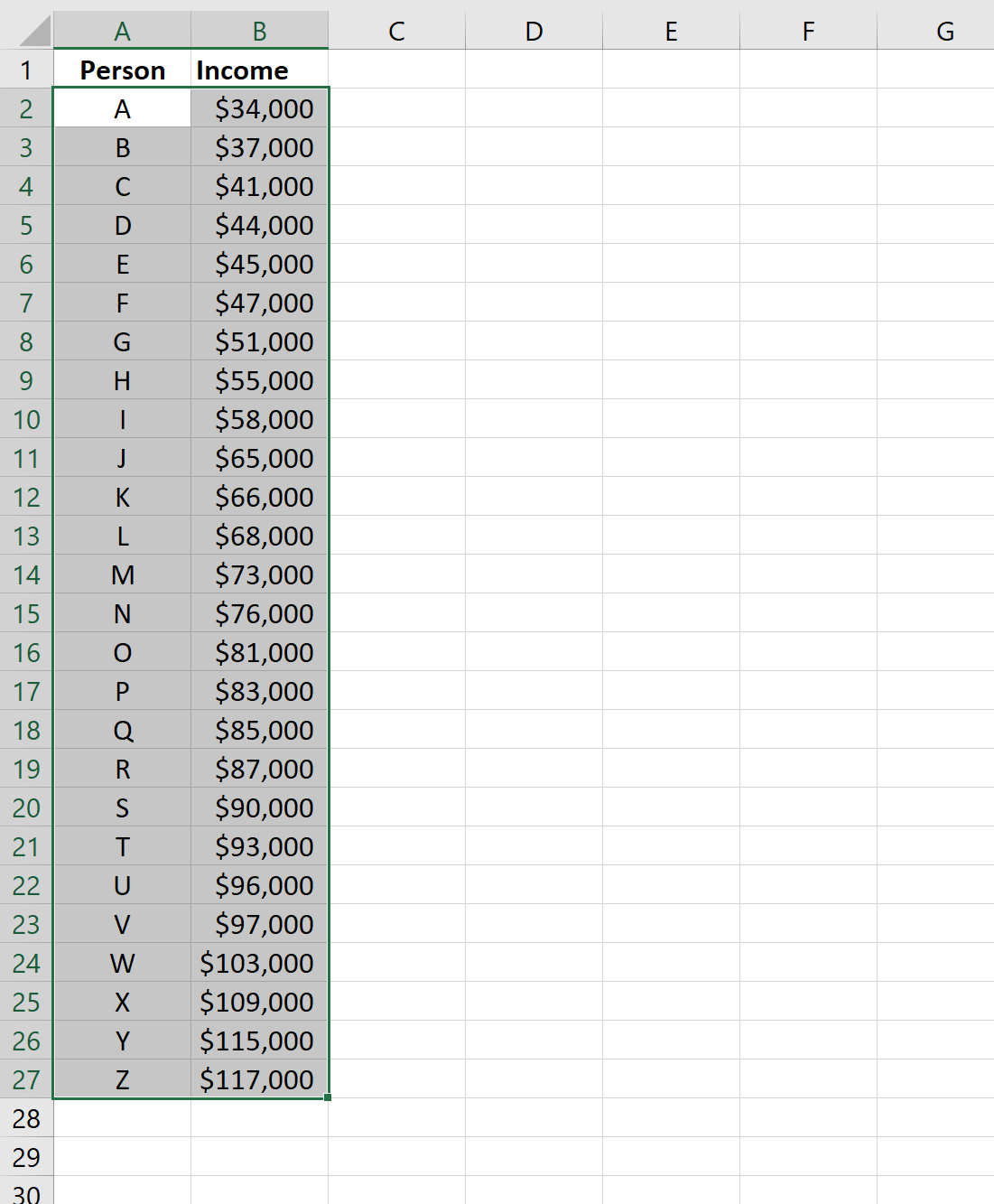
Daha sonra, üst şeritteki INSERT sekmesine, ardından Grafikler bölümündeki Histogram simgesine tıklayacağız.
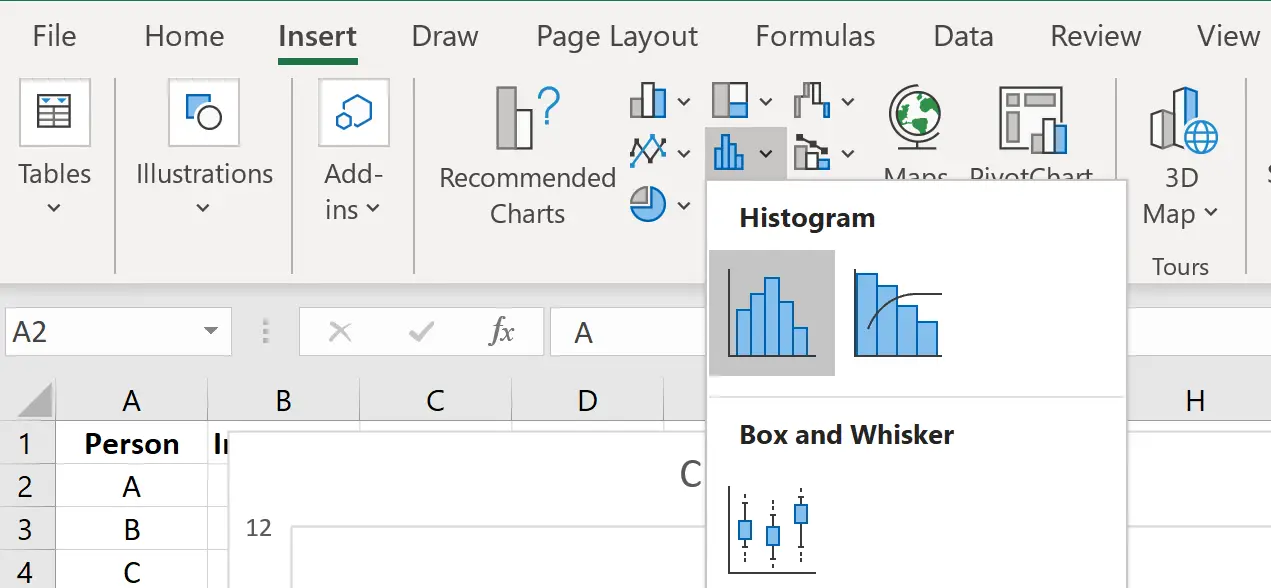
Bu, varsayılan olarak aşağıdaki histogramı oluşturur:
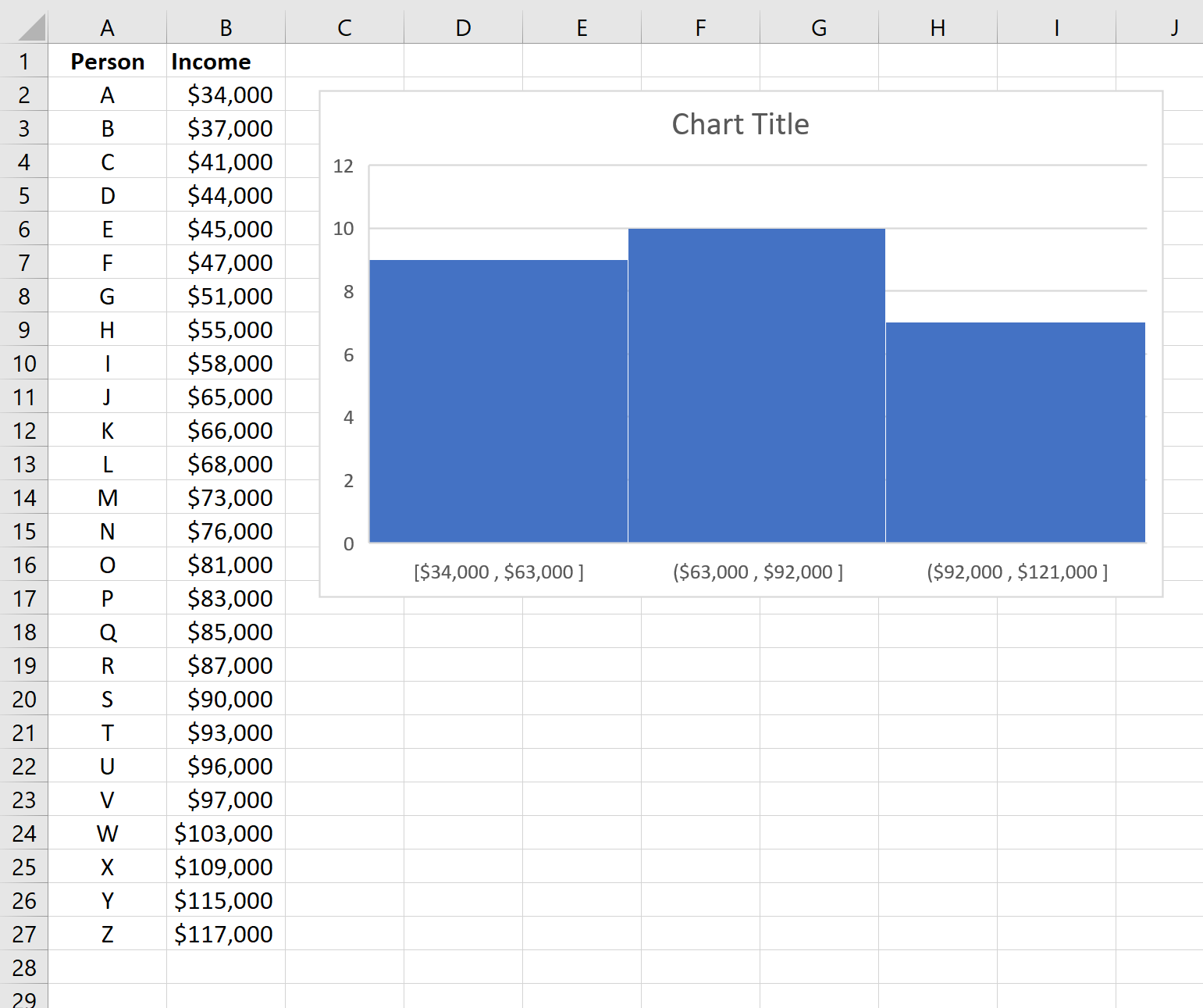
3. Adım: Bölme Genişliğini Ayarlayın
Bölme genişliğini ayarlamak için histogramın yatay eksenine sağ tıklayın ve ardından açılır listeden Ekseni Biçimlendir’e tıklayın:
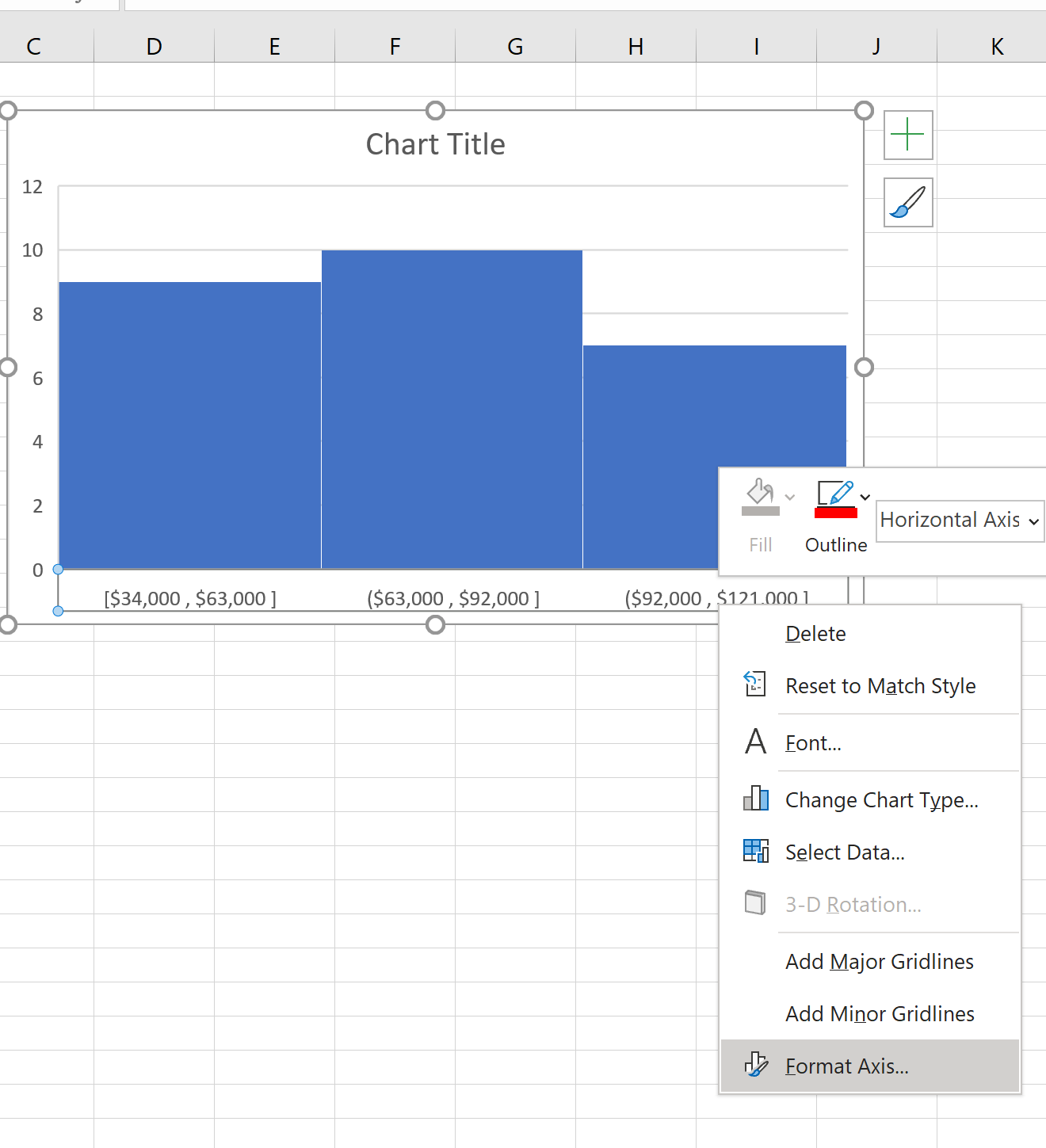
Sağda beliren pencerede Excel’in bin genişliğini 29000 olarak seçtiğini görüyoruz. Bunu istediğimiz sayıyla değiştirebiliriz.
Örneğin, kutu genişliğini 50.000’e yükseltebiliriz:
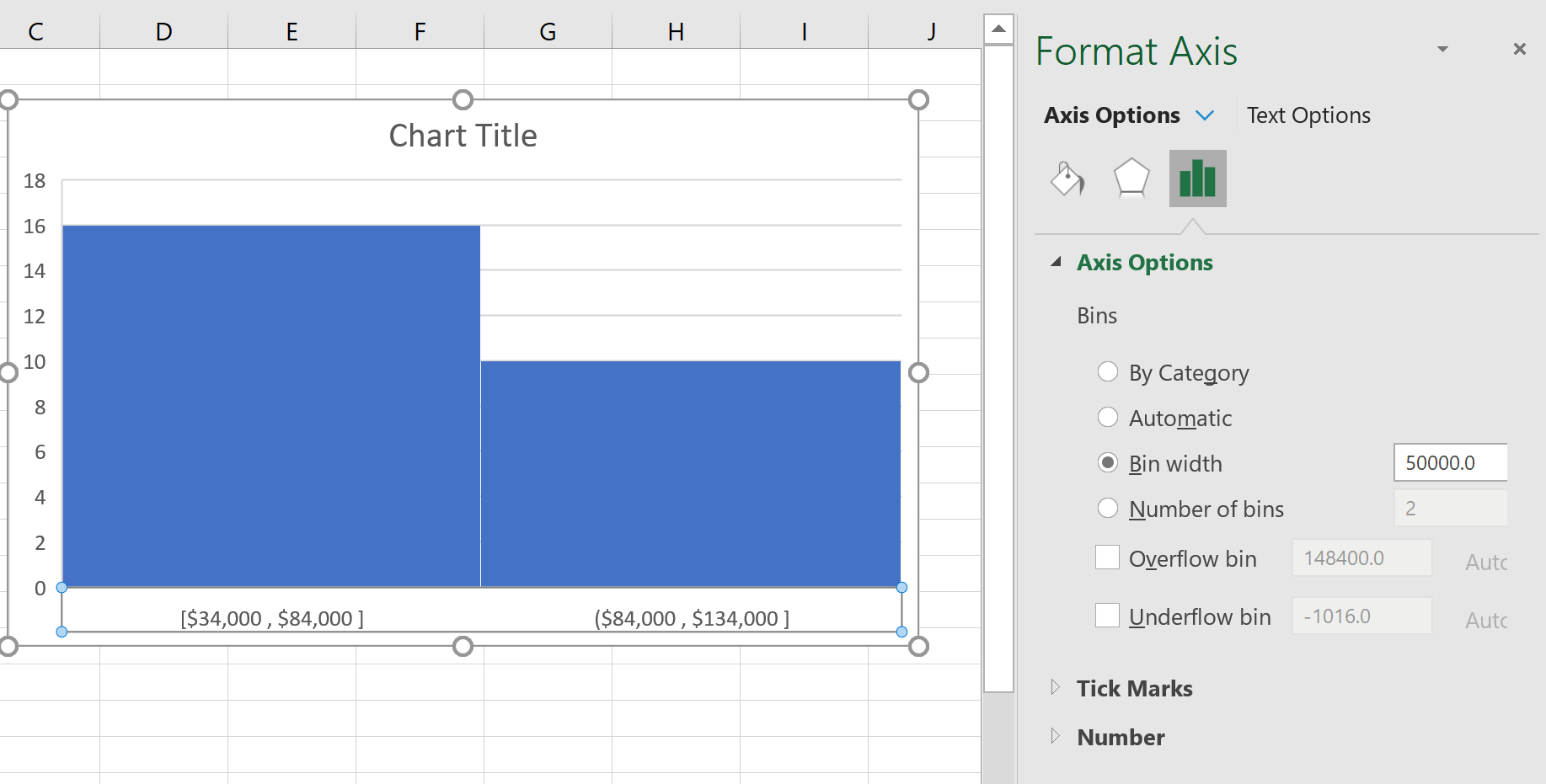
Bunun her bölmenin genişliğini nasıl artırdığına ve toplam bölme sayısını nasıl azalttığına dikkat edin.
Ayrıca bölme genişliğini 10.000’e düşürebiliriz:
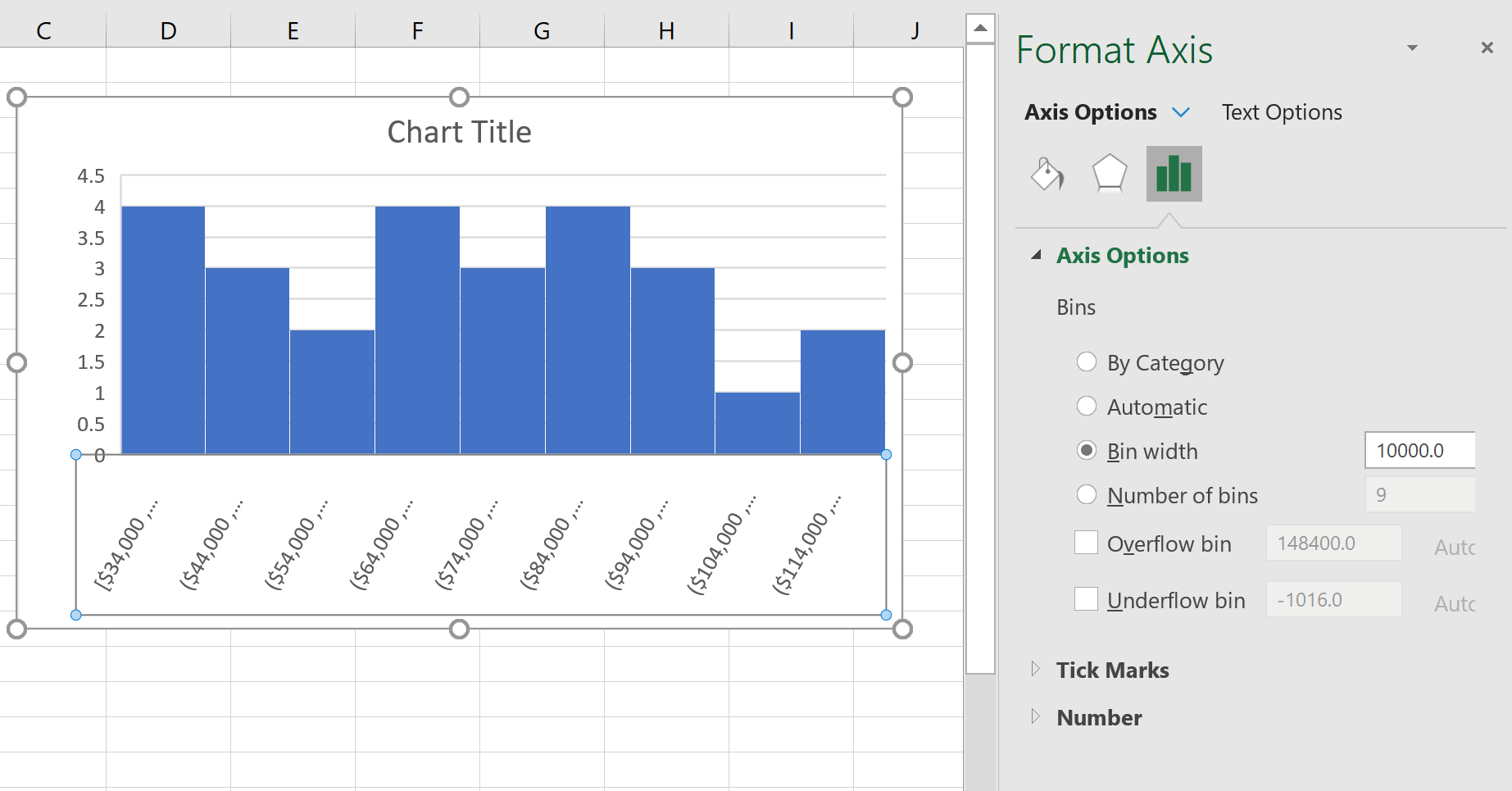
Bu, her grubun genişliğini azaltır ve histogramdaki toplam grup sayısını artırır.
Bölme genişliğini istediğiniz değere değiştirmekten çekinmeyin ve aşağıdaki temel kuralları aklınızda bulundurun:
- Bölme genişliğinin arttırılması genellikle histogramdaki toplam bölme sayısını azaltır ve daha az, daha büyük bölmelere yol açar.
- Grupların genişliğinin azaltılması genellikle histogramdaki toplam grup sayısını artırır ve grupların daha dar ve daha fazla sayıda olmasına yol açar.
Bu sayfada daha fazla Excel dersi bulabilirsiniz.